如何在 Outlook 365 中存档
已发表: 2023-01-21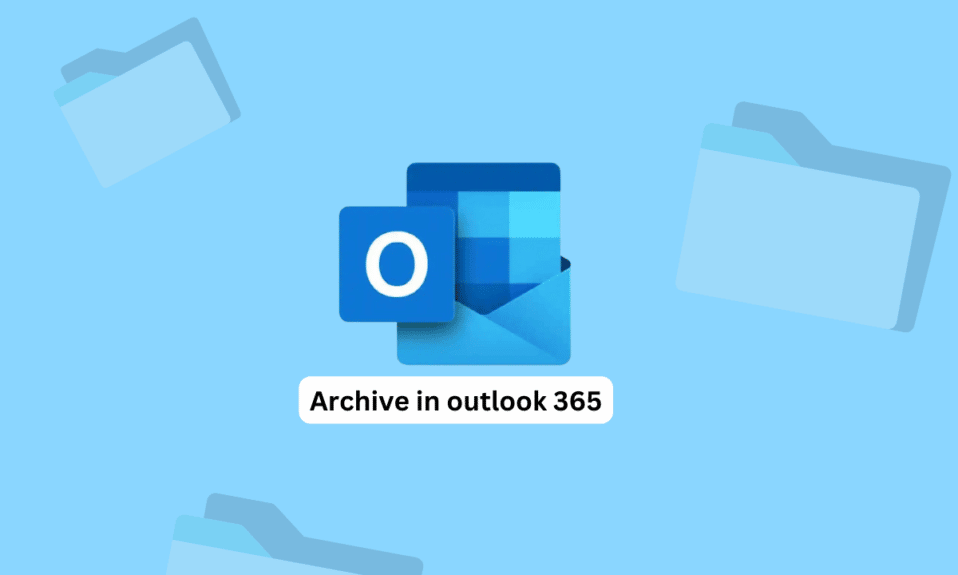
Outlook 365 中的在线存档具有非常庞大的邮箱。 您可以使用存档功能来存储旧的或不活动的电子邮件。 但是如何在 Outlook 365 中存档呢? 过一会儿你就会知道了。 这样做有助于释放您的空间,甚至有助于保留旧电子邮件的记录。 您可以通过多种方式在 outlook 365 中存档邮件。阅读文章直到最后,了解如何在 Outlook Office 365 中检索电子邮件以及如何在 Outlook for Windows 中存档。
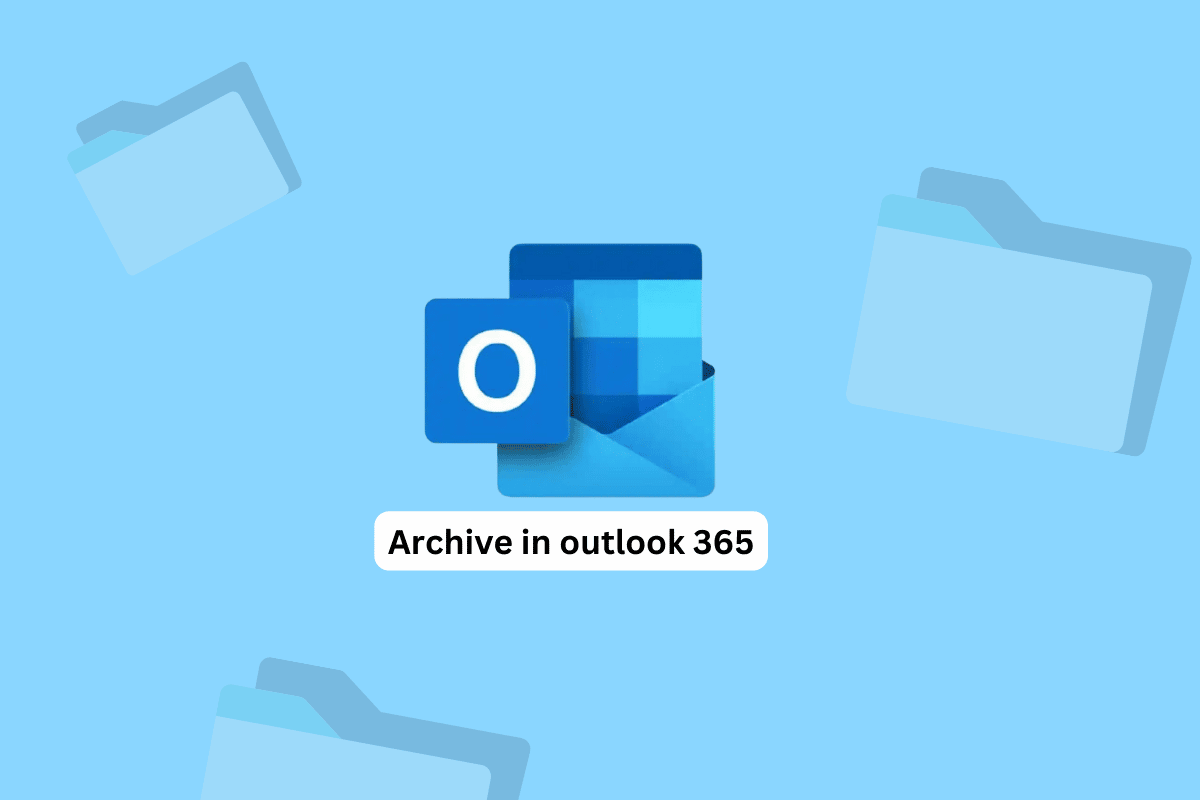
内容
- 如何在 Outlook 365 中存档
- 什么是 Outlook 联机存档?
- 在线存档与存档文件夹之间有什么区别?
- 如何在 Outlook 365 中存档邮件?
- 如何在 Outlook Office 365 中检索电子邮件?
如何在 Outlook 365 中存档
可以从任何具有互联网连接的设备访问 Outlook Online Archive,因为它是托管在 Microsoft 服务器上的基于云的存储解决方案。 这是一个实用工具,可用于跟踪以前的电子邮件并使您的收件箱井井有条。 继续阅读以找到详细解释如何在 Outlook 365 中存档的步骤,并附有有用的插图以便更好地理解。
什么是 Outlook 联机存档?
Outlook 365(也称为 Microsoft 365)中的 Outlook Online Archive使您可以访问存档文件夹,您可以单独在其中存储过时或不活动的电子邮件。 存档文件夹位于您的邮箱中,但默认情况下不显示在文件夹列表中。
- 您可以通过单击文件夹列表中的存档选项卡或通过在存档文件夹中搜索邮件来访问存档文件夹。
- Outlook Online Archive 的目的与一般归档的目的类似:释放收件箱中的空间并提高搜索速度。
- 您可以手动将电子邮件移动到存档文件夹或设置自动存档,让 Outlook 365 根据特定条件(例如电子邮件的时间或它所在的文件夹)将电子邮件移动到存档文件夹。
请务必注意,Outlook for windows 中的存档不同于脱机存档功能,后者用于在计算机上存储邮箱副本以供脱机访问。 Outlook Online Archive 是一种基于云的存储解决方案,这意味着它存储在 Microsoft 的服务器上,可以从任何具有 Internet 连接的设备进行访问。 继续阅读以了解如何在 Outlook 365 中存档。
在线存档与存档文件夹之间有什么区别?
这是 Outlook Online Archive 和 Outlook 365 中的 Archive 文件夹的比较。
| 在线存档 | 归档文件夹 |
| 存储在云端(在微软的服务器上) | 保存在您的邮箱中 |
| 可以从任何具有互联网连接的设备访问 | 只能从创建它的设备访问 |
| 默认情况下,邮件会自动从文件夹列表中删除 | 邮件默认显示在文件夹列表中 |
| 可以设置为根据特定条件自动移动消息 | 可以由用户手动移动 |
另请阅读:IMAP 与 POP3:差异与比较
如何在 Outlook 365 中存档邮件?
要在 Outlook 365 中存档邮件,您可以按照以下步骤操作:
注意:确保您已登录到您的 Outlook 帐户。
1. 访问 Outlook 网站并单击左侧窗格中的收件箱。
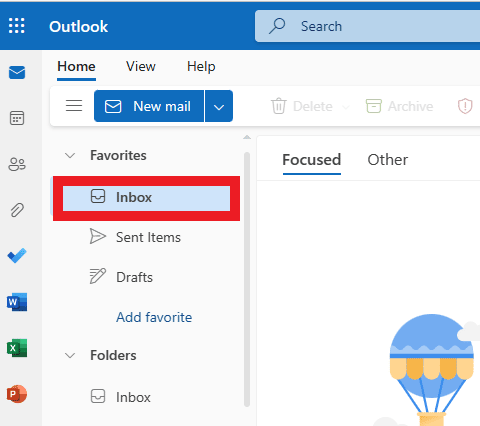
2. 单击您要存档的电子邮件。

3. 现在,右键单击选定的电子邮件,然后从上下文菜单中单击存档。
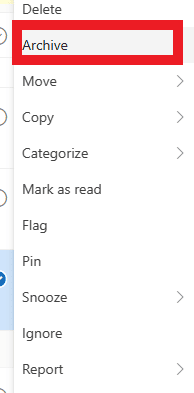
现在,选定的电子邮件将被移动到存档文件夹中。
另请阅读:如何禁用回复所有 Outlook 365

如何在 Outlook Office 365 中检索电子邮件?
在学习了如何在 Outlook 365 中存档之后,让我们看看如何使用已删除的存档来恢复它。 有多种方法可以了解如何在 Outlook 365 中检索电子邮件,具体取决于电子邮件的存储位置和您要查找的内容。
方法 1:从已删除邮件文件夹
1. 在您的 Outlook 帐户中,单击左侧窗格中的“已删除邮件”。
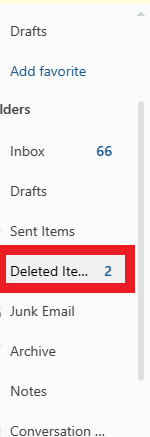
2. 现在,选择您要移动的电子邮件。
3. 然后,右键单击选定的电子邮件并单击移动> 收件箱将它们移回您的收件箱。
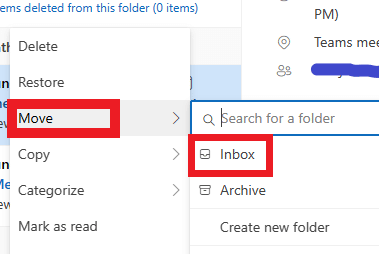
方法 2:从存档文件夹
如果您已存档电子邮件,它将存储在存档文件夹中。 因此,要从存档中检索回邮件,请按照以下步骤操作:
1. 单击 Outlook 帐户主页左侧窗格中的存档。
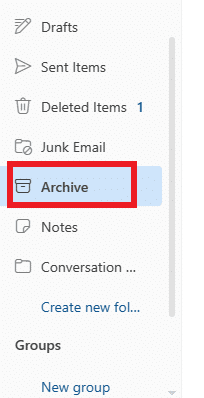
2. 选择您要移动的电子邮件。
3. 右键单击选定的电子邮件。
4. 然后,单击“移动”> “收件箱”将其移回您的收件箱。
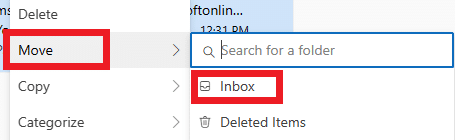
另请阅读:如何在 Instagram 上存档或取消存档帖子
常见问题 (FAQ)
Q1。 您可以从 Outlook 365 恢复永久删除的电子邮件吗?
答。 不。 通常无法从 Outlook 365 恢复永久删除的电子邮件,这与您可以在 Outlook 365 中存档它们并随时恢复它们的方式不同。 当您从“已删除邮件”文件夹中删除一封电子邮件时,该电子邮件将移动到一个名为“可恢复邮件”文件夹的特殊文件夹中。 但是,Recoverable Items 文件夹并非旨在作为长期存储解决方案,Recoverable Items 文件夹中的项目会在一定时间(通常为30 天)后自动删除。 从 Recoverable Items 文件夹中删除项目后,它将被永久删除且无法恢复。
Q2。 为什么我的电子邮件从收件箱中消失了?
答。 如果您或其他人从您的收件箱中删除了这些邮件,它们将不再显示在收件箱中。 但是,如果您仍然无法找到您的电子邮件,则可能是您的电子邮件帐户有问题。 有可能是由于技术问题导致您的邮件丢失,或者您的邮箱被黑客入侵导致邮件被删除。 在这些情况下,您可能需要联系您的电子邮件提供商寻求帮助。
Q3. Office 365 是否保留已删除的电子邮件?
答。 是的,Office 365(也称为 Microsoft 365)将已删除的电子邮件保存在一个名为“已删除邮件”文件夹的特殊文件夹中。
Q4. 是否备份 Office 365 电子邮件?
答。 是的,Microsoft 365(以前称为 Office 365)包括称为Microsoft 365 保留策略的内置数据保留和恢复功能。 Microsoft 365 保留策略允许您设置规则,以在您的邮箱和其他 Microsoft 365 服务(例如 SharePoint、OneDrive 和 Teams)中保留不同类型的内容多长时间。
Q5. Outlook 365 数据存储在哪里?
答。 Outlook 365 将您的数据存储在云存储中,这意味着它存储在 Microsoft 拥有和运营的服务器上。 当您使用 Outlook 365 发送和接收电子邮件、创建任务和约会或执行其他任务时,数据将保存到您在 Microsoft 服务器上的邮箱中。 您可以通过登录您的 Microsoft 365 帐户从任何具有 Internet 连接的设备访问您的邮箱。
推荐:
- 如何在 Disney Plus Roku TV 上更改语言
- 如何使用 PowerShell 查找上次设置的密码
- 如何在 Outlook 中查找丢失的文件夹
- 如何在亚马逊应用程序上存档订单
我们希望您了解了如何在 Outlook 365 中存档以及如何在 Outlook Office 365 中检索电子邮件。请随时通过下面的评论部分与我们联系,提出您的疑问和建议。 另外,让我们知道您想在下一篇文章中了解的主题。
